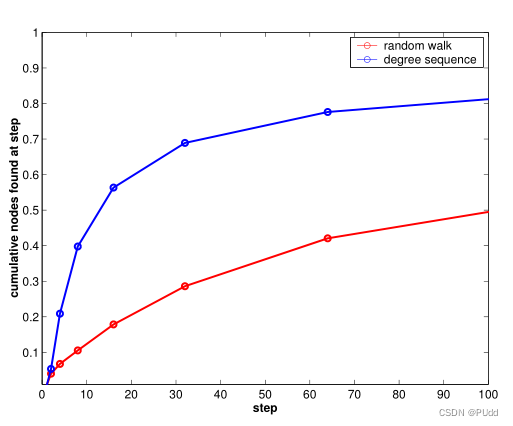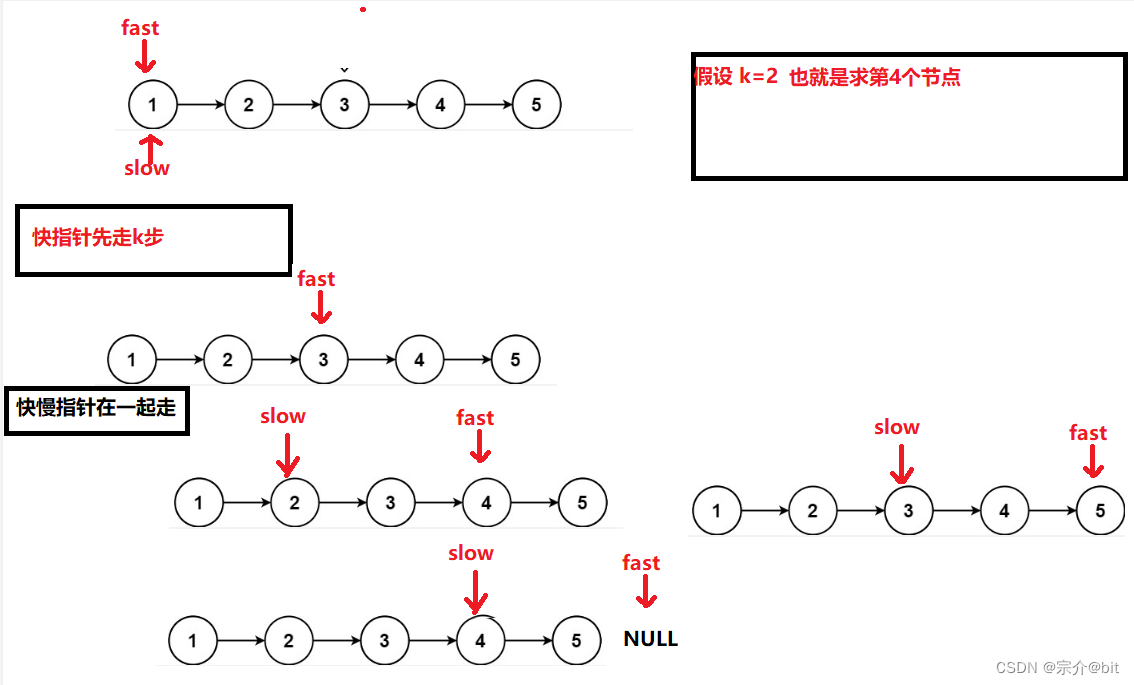5-1 认识 Dockerfile 文件
Dockerfile 用于构建 Docker 镜像,Dockerfile 文件是由一行行命令语句组 成 , 基于 这些命 令 即 可以构建一 个镜 像, 比如下面 就 是一 个
Dockefile 文件样例:
FROM XXX/jdk:8
MAINTAINER docker_user
ENV JAVA_HOME /usr/local/java
ADD apache-tomcat-8.0.32.tar.gz /usr/local/
RUN mv apache-tomcat-8.0.32 tomcat8
EXPOSE 8080
RUN chmod u+x /usr/local/tomcat8/bin/*.sh
CMD /usr/local/tomcat8/bin/catalina.sh start
5-2 Dockerfile 的基本结构
一般的,Dockerfile 分为四部分:
基础镜像信息;
维护者信息;
镜像操作指令;
容器启动时执行指令;
5-3 Dockerfile 指令
FROM
格式为 FROM <image> 或 FROM <image>:<tag>
Dockerfile 文件的第一条指令必须为 FROM 指令。并且,如果在同一个 Dockerfile 中创建多个镜像时,可以使用多个 FROM 指令(每个镜像一次);
MAINTAINER
格式为 MAINTAINER <name>,指定维护者信息;
ENV
格式为 ENV <key> <value>,指定一个环境变量,会被后续 RUN 指令使用,并在容器运行时保持;
ADD
格式为 ADD <src> <dest>;
复制指定的<src>到容器中的<dest>;
EXPOSE
格式为 EXPOSE <port> [<port>...]
告诉 Docker 服务端容器暴露的端口号,供互联系统使用,在启动容
器时需要通过 -p 映射端口,Docker 主机会自动分配一个端口转发到
指定的端口;
RUN
格式为 RUN <command>
RUN 指令将在当前镜像基础上执行指定命令,并提交为新的镜像,当命令较长时可以使用 \ 来换行;
CMD
指定启动容器时执行的命令,每个 Dockerfile 只能有一条 CMD 命令。
如果指定了多条命令,只有最后一条会被执行。
如果用户启动容器时候指定了运行的命令,则会覆盖掉 CMD 指定的命令。
5-4 Dockerfile 自定义镜像
5-4-1 自定义 JDK 镜像
FROM centos:latest
MAINTAINER wkcto
ADD jdk-8u121-linux-x64.tar.gz /usr/local
ENV JAVA_HOME /usr/local/jdk1.8.0_121
ENV CLASSPATH $JAVA_HOME/lib/dt.jar:$JAVA_HOME/lib/tools.jar
ENV PATH $PATH:$JAVA_HOME/bin
CMD java -version
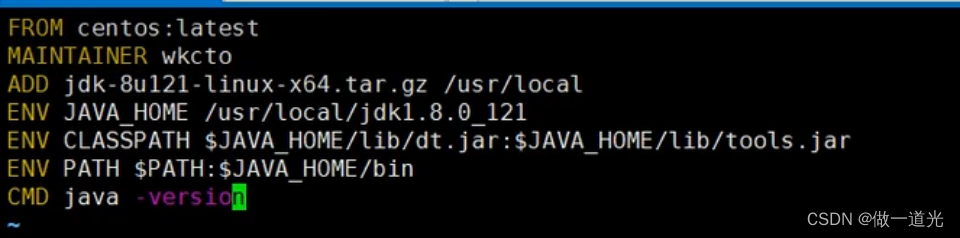

构建镜像:docker build -t wkcto_jdk1.8.0_121 .

运行镜像:docker run -d ac84bde53958

5-4-2 自定义 Tomcat 镜像
定义 Dockerfile 文件:
FROM wkcto_jdk1.8.0_121
MAINTAINER wkcto
ADD apache-tomcat-8.5.24.tar.gz /usr/local/
ENV CATALINA_HOME /usr/local/apache-tomcat-8.5.24
ENV PATH $PATH:$CATALINA_HOME/lib:$CATALINA_HOME/bin
EXPOSE 8080CMD /usr/local/apache-tomcat-8.5.24/bin/catalina.sh run
构建镜像:docker build -t wkcto-tomcat-8.5.24 .
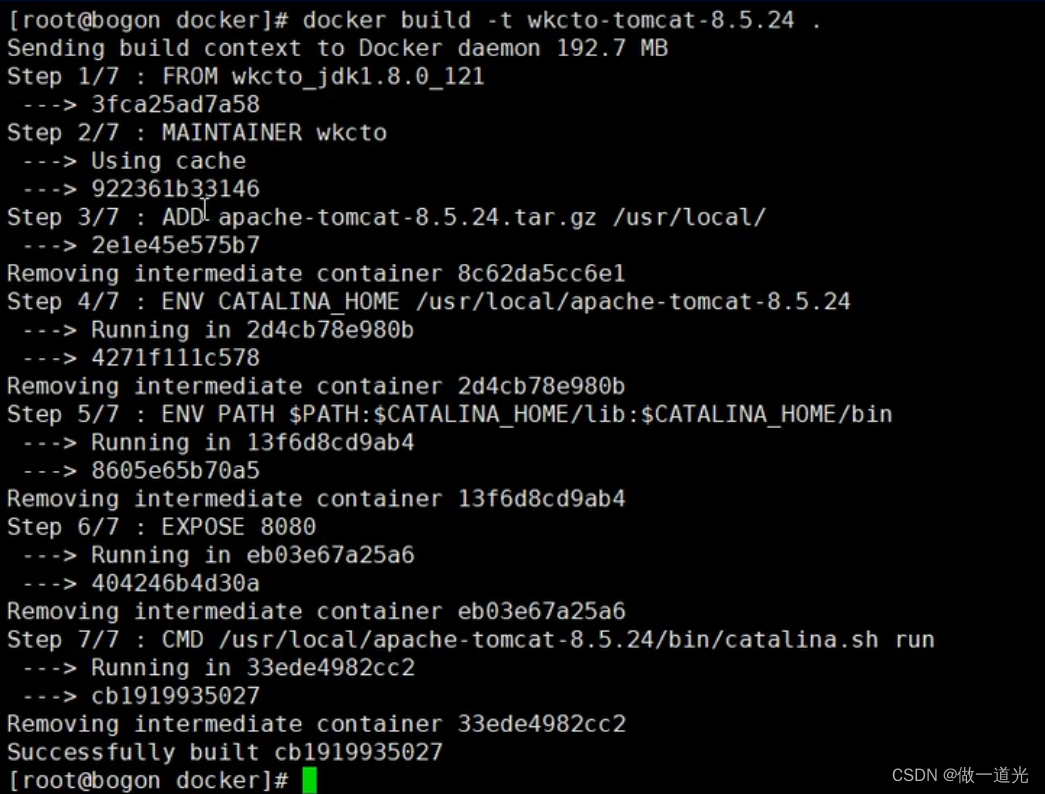
运行镜像:docker run -d -p 8080:8080 ab41b5f48256

5-4-3 自定义 MySQL 镜像
定义 Dockerfile 文件:
FROM centos:centos6
MAINTAINER wkcto
RUN yum install mysql-server mysql -y
RUN /etc/init.d/mysqld start &&\
mysql -e "grant all privileges on *.* to 'root'@'%' identified by '123456' WITH
GRANT OPTION ;"&&\
mysql -e "grant all privileges on *.* to 'root'@'localhost' identified by '123456'
WITH GRANT OPTION ;"&&\
mysql -uroot -p123456 -e "show databases;"
EXPOSE 3306
CMD /usr/bin/mysqld_safe
构建镜像:docker build -t wkcto-mysql .
运行镜像:docker run -d -p 3306:3306 09ce279d92df
5-4-4 自定义 Redis 镜像
定义 Dockerfile 文件:
FROM centos:latest
MAINTAINER wkcto
RUN yum install epel-release -y && yum install redis -y && yum install net-tools -y
EXPOSE 6379
CMD /usr/bin/redis-server –protected-mode no
构建镜像:docker build -t wkcto-redis .
运行镜像:docker run -d -p 6379:6379 390583cf0531
5-5 镜像发布到仓库
5-5-1 阿里云容器镜像仓库
网址:https://dev.aliyun.com
5-5-2 注册阿里云镜像仓库
如果没有阿里云账号,需要注册一个阿里云账号;
也可以使用淘宝账号、支付宝账号登录;
5-5-3 发布镜像阿里云镜像仓库
登录阿里云镜像,进入管理中心,在自己我管理中心中,左侧点击镜像仓库菜单,如果自己没有镜像仓库的话,需要创建一个镜像仓库;
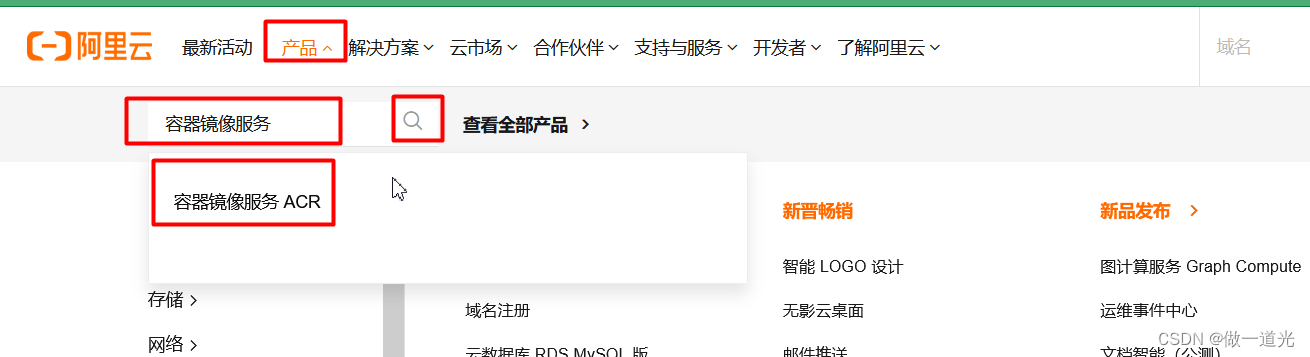
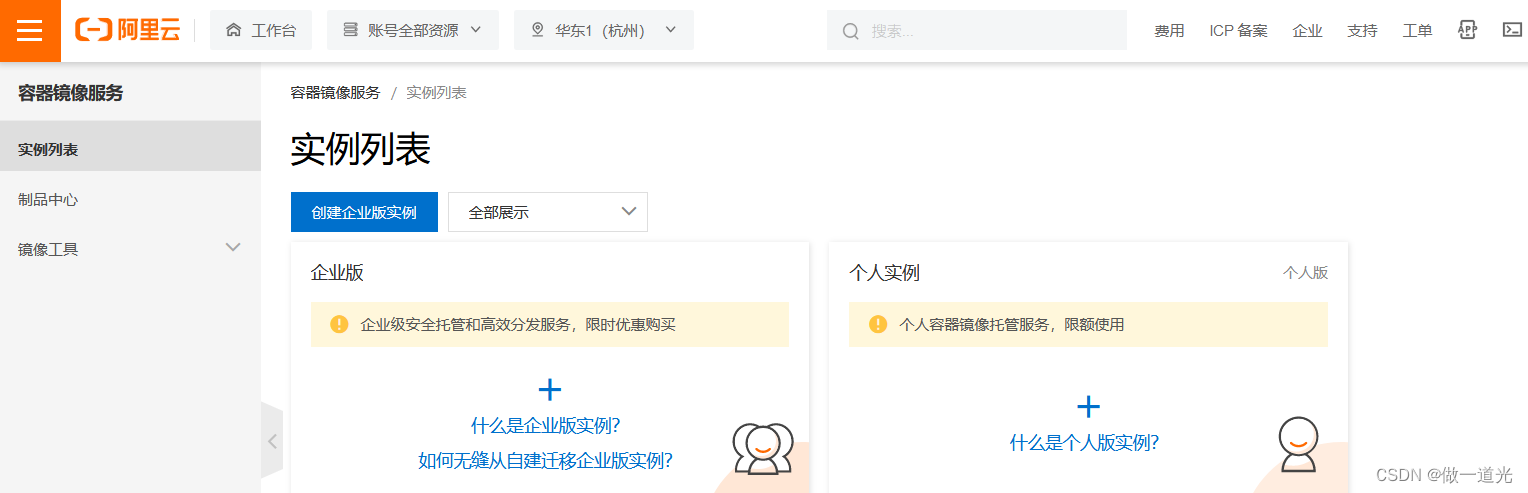
对自己的镜像仓库点击管理链接,按照操作指南进行操作即可;
1. 登录阿里云 Docker Registry
docker login --username=hi35331710@aliyun.com registry.cn-qingdao.aliyuncs.com
用于登录的用户名为阿里云账号全名,密码为开通服务时设置的密码。
您可以在产品控制台首页修改登录密码。
2. 将镜像推送到 Registry
docker tag [ImageId] registry.cn-qingdao.aliyuncs.com/123test/1234test:[ 镜 像 版 本 号 ]
docker push registry.cn-qingdao.aliyuncs.com/123test/1234test:[镜像版本号]
请根据实际镜像信息替换示例中的[ImageId]和[镜像版本号]参数。
imageId: a78da0202f84
docker tag a78da0202f84 registry.cn-qingdao.aliyuncs.com/123test/1234test:latest
docker push registry.cn-qingdao.aliyuncs.com/123test/1234test:latest
5-5-4 Docker hub 镜像加速
/etc/docker/daemon.json
{"registry-mirrors": ["https://gg3gwnry.mirror.aliyuncs.com"]}






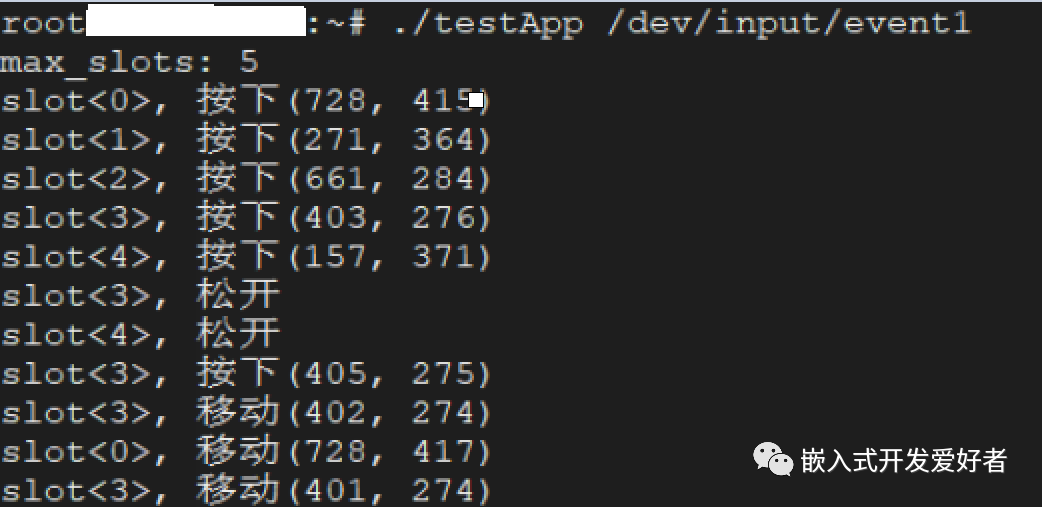

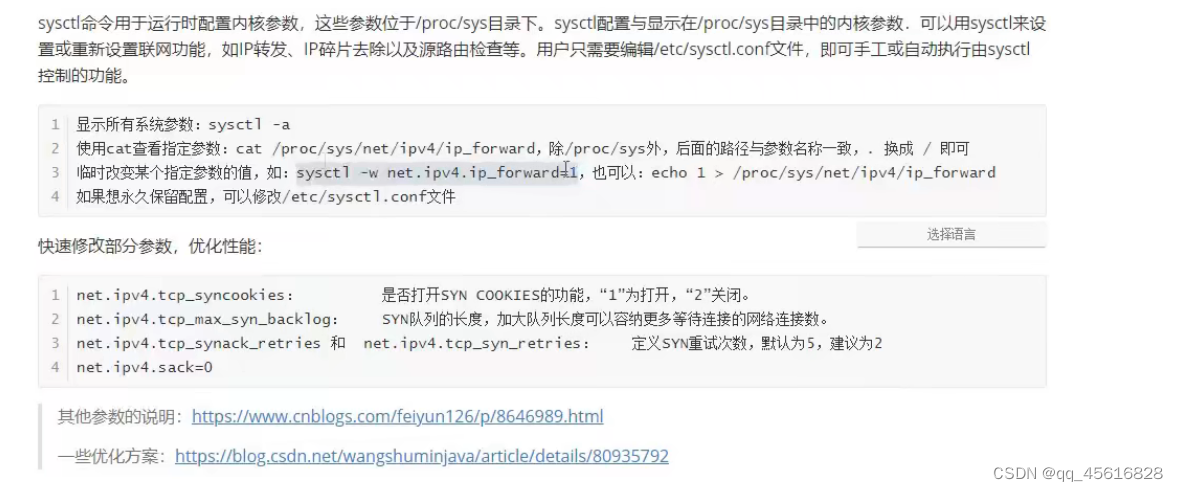

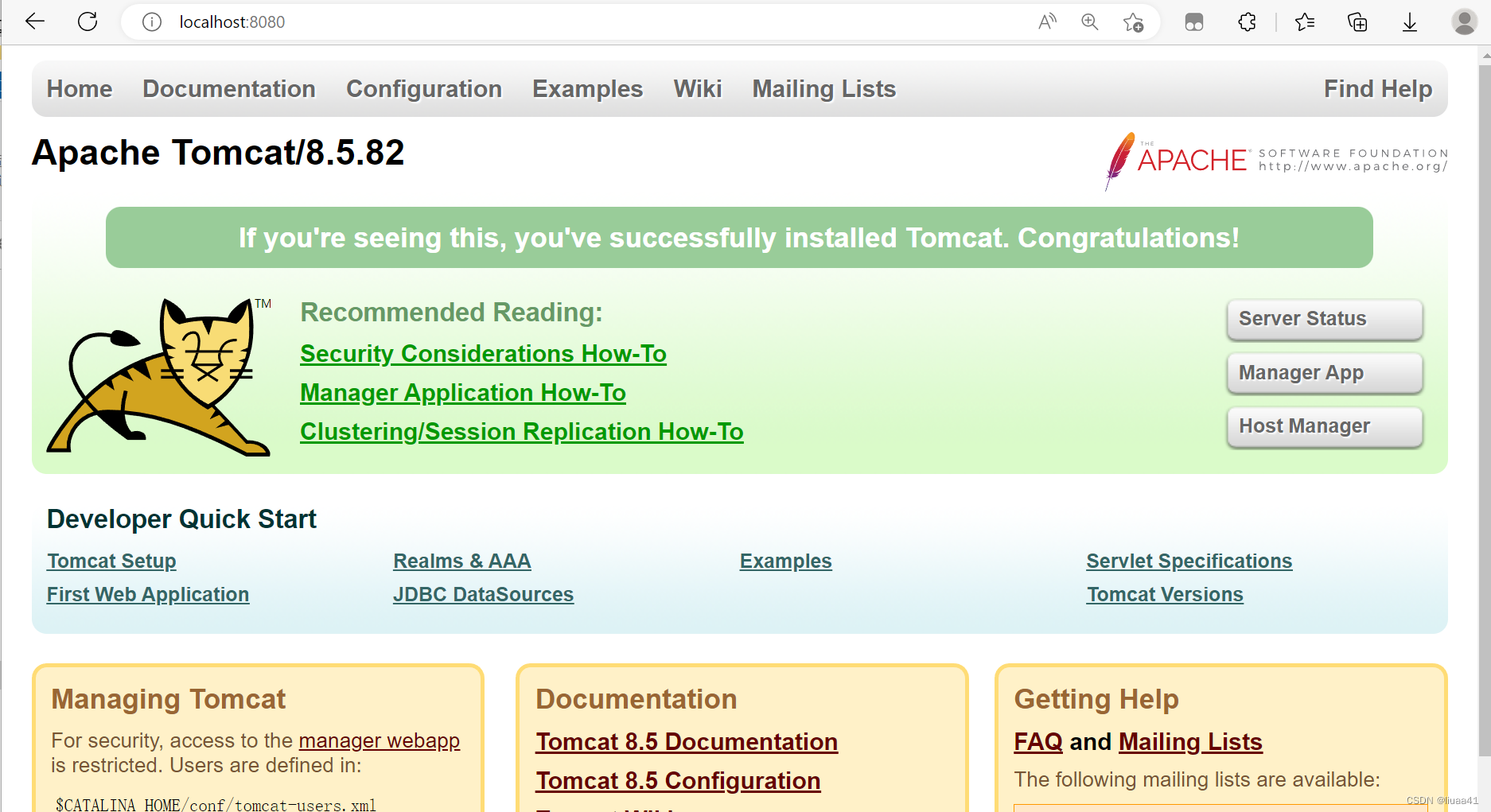


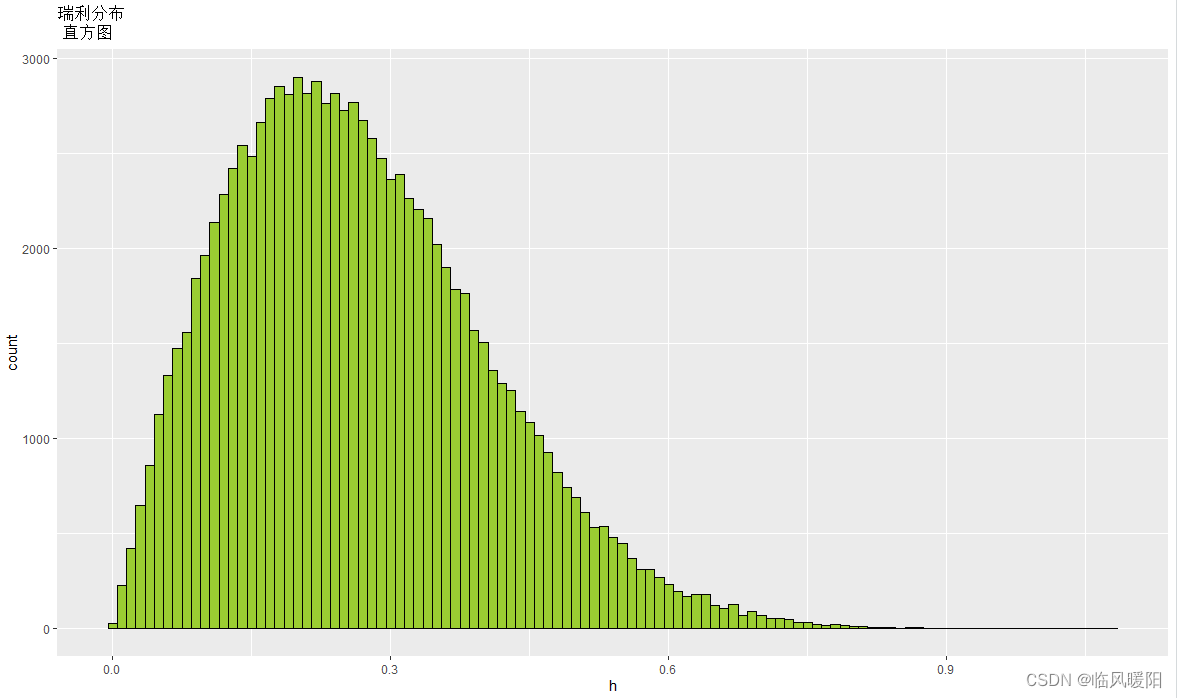
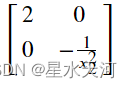
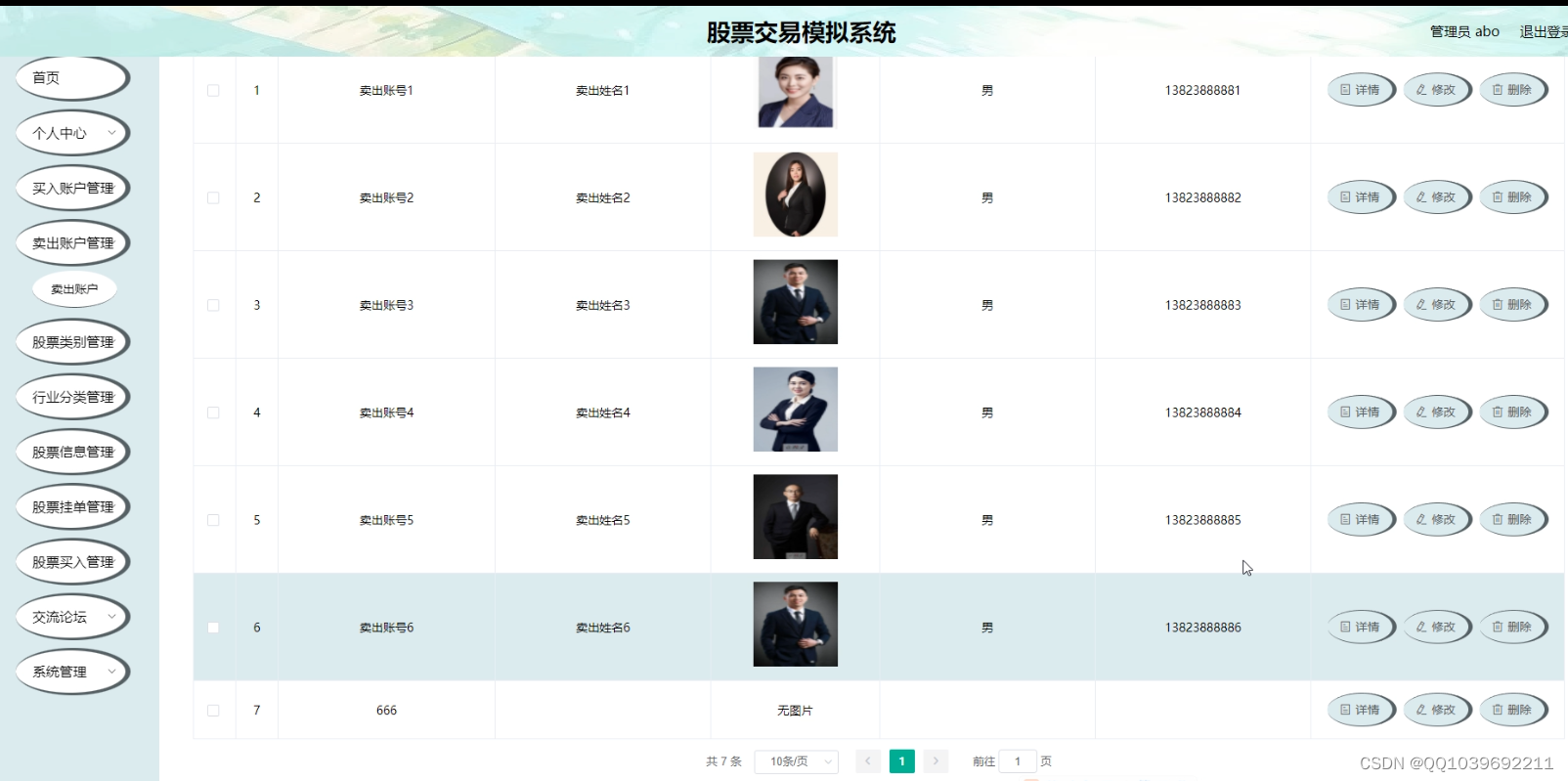
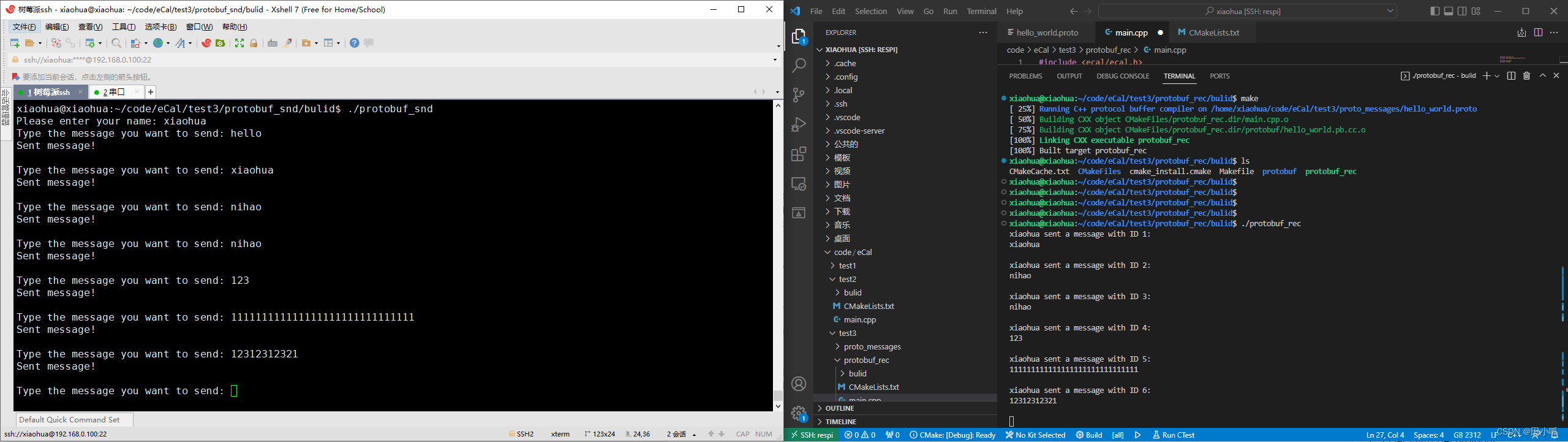
![[附源码]java毕业设计8号体育用品销售及转卖系统](https://img-blog.csdnimg.cn/608c90f6573a434faed416e9108f1ddc.png)